Kmplayer中文版安装简介
1、下载并解压压缩包,得到exe运行程序,双击开始安装;2、已经自动选择了中文,点击ok即可;
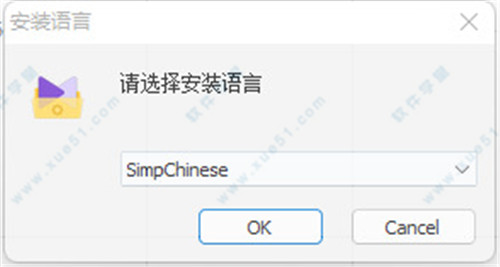
3、进入安装界面点击下一步;
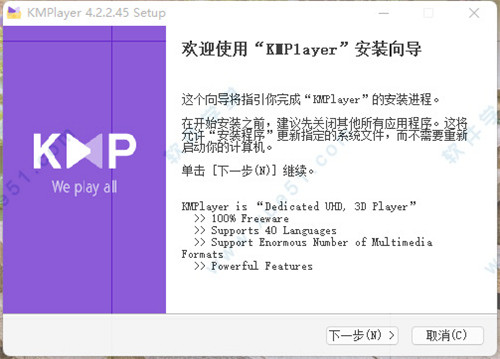
4、阅读协议后点击我接受;
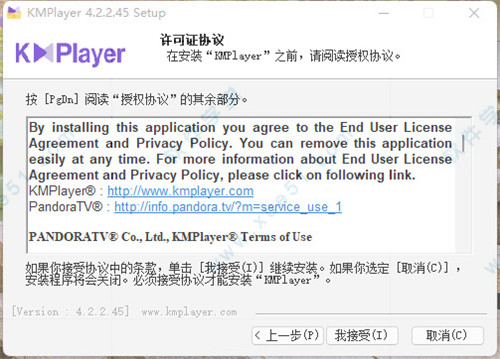
5、选择自己需要的组件和工具包;
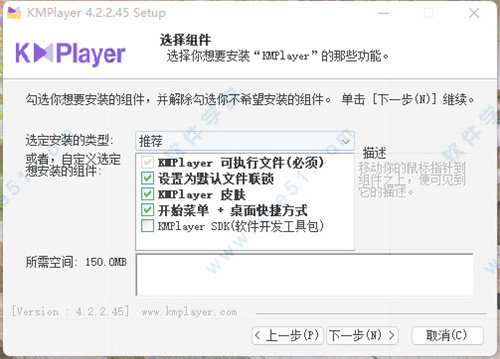
6、选择安装目录;
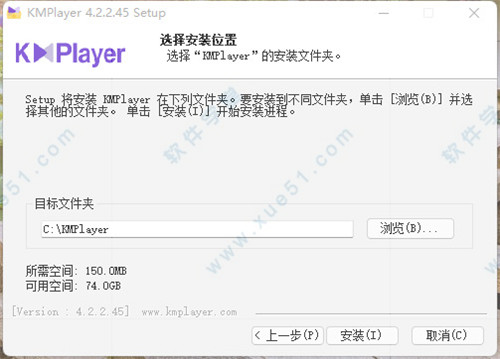
7、正式开始安装,等待安装完毕即可;
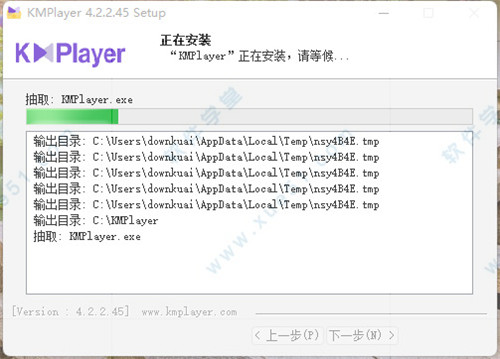
8、安装完毕,可以使用啦。
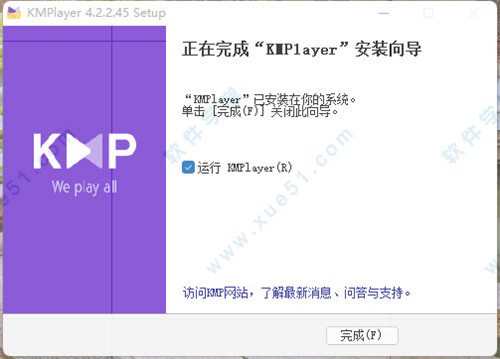
Kmplayer中文版使用简介
1、右击主界面,然后选择打开 ,在次级菜单中打开所需播放的视频;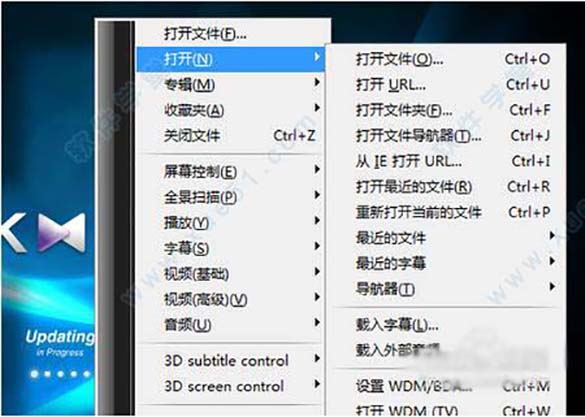
2、或者如下图打开文件;
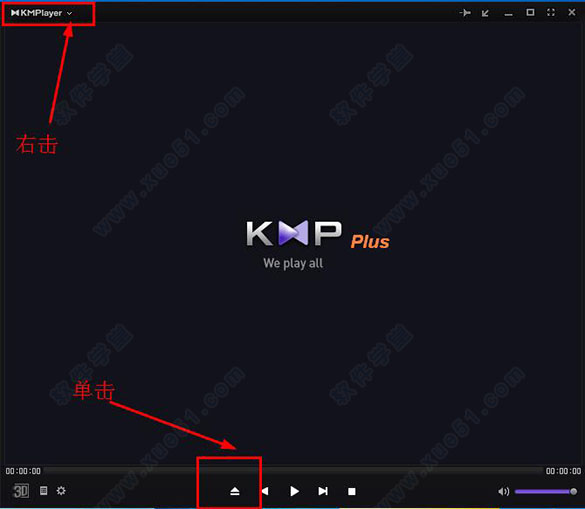
3、找到视频所在位置并打开;
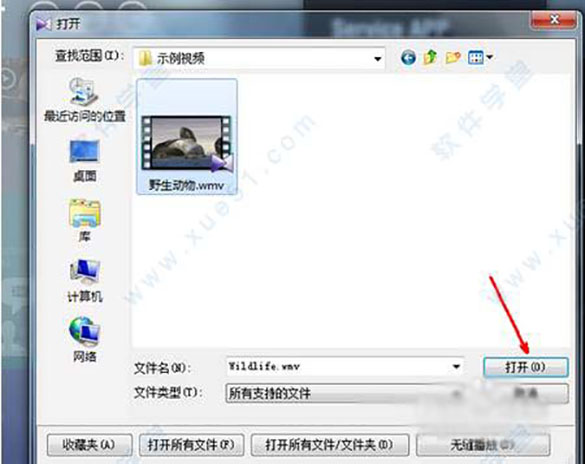
4、此时软件便开始播放视频了,效果非常好,尤其是播放高清视频时表现也是非常出色 ,而且可以任意地调节播放器的大小 ,甚至直到看不见,这一点是很多播放器所不具备的。

Kmplayer中文版功能特色
1、支持全部视频格式主流视频包括:AVI、RealMedia、MPEG 1/2/4、ASF、MKV、FLV、DVD、MP4、Xvid、DivX、H.264等。主流音频格式包括:APE、MP3、WAV、MPC、Flac、MIDI等;
2、双字幕功能
字幕对欣赏电影尤为重要,若你在观看时想要双字幕或者不同字幕的快捷切换,它就是最佳选择,您只需简单设置、双字幕便能让您获得您想要的效果;
3、图像增强引擎,智能音场平衡技术
通过音效控制面板、它可在不同声效中进行选择和切换、完全实现个性化定制、享受非凡音效。用户还可通过视频控制面板对亮度、饱和度、对比度等画质指标进行调节、显著提升视觉体验。降低画面噪点、锐利画质呈现、即便低画质视频也可照样全屏播放。
Kmplayer中文版常见问题
RMVB文件不能播放怎么办?1、设置时,右键单击程序主界面,在右键菜单选择“选项”-“参数设置”;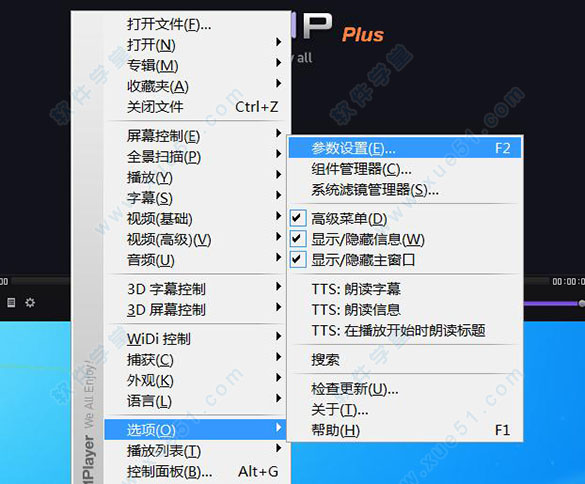
2、打开“参数设置”对话框,在左侧的列表中依次展开“滤镜控制”-“自定义滤镜管理器”。此时显示程序加载的所有滤镜;
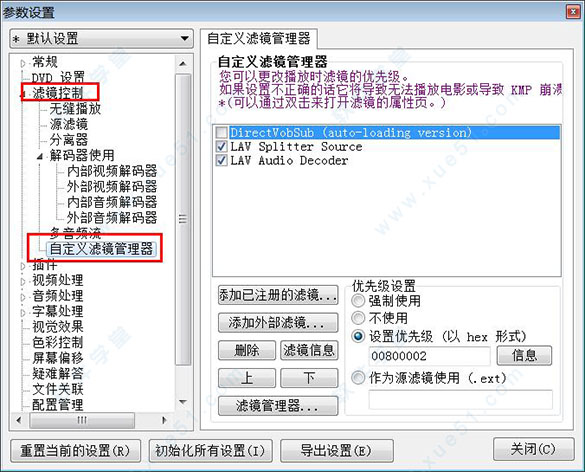
3、点击“添加外部滤镜”打开添加滤镜对话框,打开KMPlay安装目录在此选中“RealMediaSplitter.ax”文件;
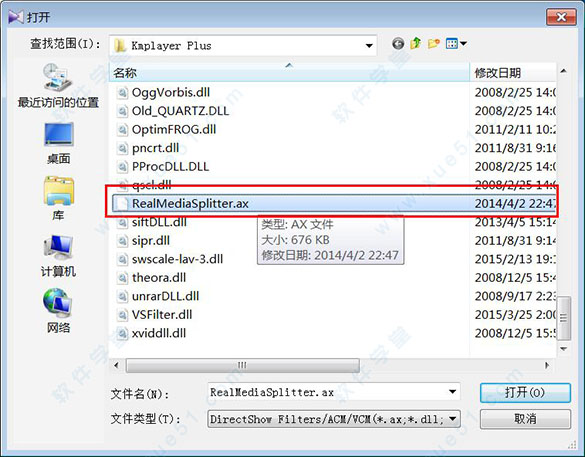
4、单击“打开”按钮即可该滤镜导入的滤镜管理界面,在此我们可以看到添加的四个外部滤镜文件;
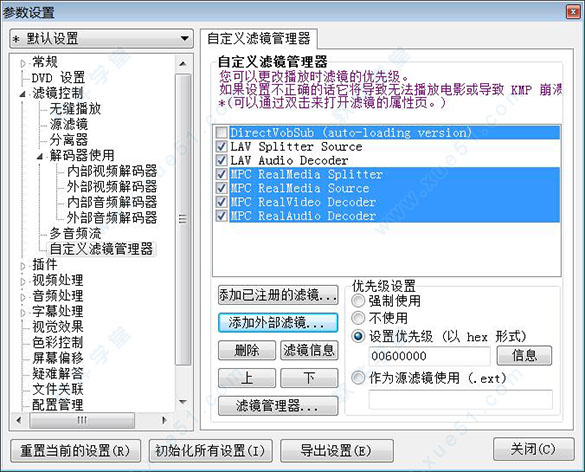
5、分别单击其中的某个文件,随后在下面的“优先级设置”选项中点选“强制使用”单选项即可;
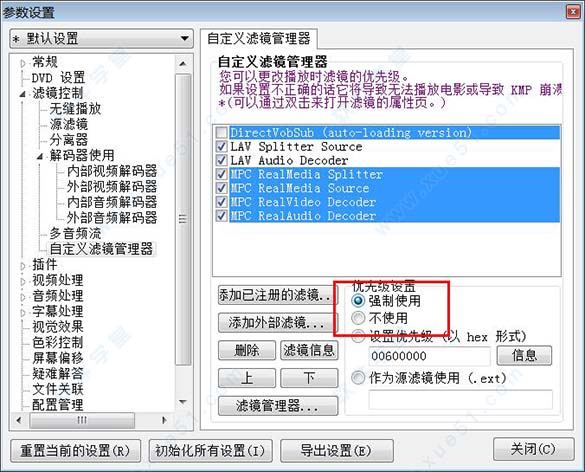
6、设置后,单击右键选择“打开”命令,随后即可播放RMVB文件了;
说明:如果设置后依然不能播放,我们还要对当前系统进行硬件加速设置,右键单击桌面空白处,在弹出的右键菜单中选择“属性”命令,随后打开“属性”对话框,切换到“设置”界面;
在该界面中点选“高级”按钮,进入到“监视器和显示属性”界面,在此选择“疑难解答”项中,随后将“硬件加速”中的滑块设置为“全部”即可。这样就能正常播放了。
2、如何加快音频播放?
kmplayer播放器的变速功能比其它播放器好用;
快进或慢放有两种方式:
一种是快捷键。shift +是加速,shift -是减速,shift *是正常速度。(这里的+-*用数字小键盘)
一种是打开控制面板(开关是主界面下方的小齿轮图标)
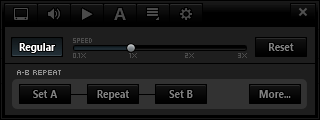
控制面板第三栏就是控制播放的面板,可以无极调速,这也是其它播放器不能做到的部分。
还可以设置循环播放的片段,可以用来当复读机了。
(界面或按钮位置可能不用版本有不同,但操作基本一致。)






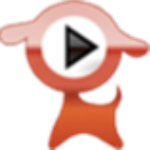












点击星星用来评分